Envíe emails automatizados de carrito abandonado para llegar a los contactos que abandonen el sitio web sin completar la compra y recuperar las ventas perdidas.
¿Por qué enviar un email de carrito abandonado?
Una automatización de carrito abandonado envía un mensaje de email o una serie de emails a los contactos que añadan productos al carrito y abandonen el sitio web sin completar la compra. Estos emails sirven como recordatorio y animan a los clientes a finalizar sus transacciones.
|
Brevo utiliza su tracker para supervisar un contacto cuando abandona el carrito. Una vez identificado el contacto, se introducirá en la automatización de carrito abandonado y recibirá un email de recordatorio transcurrido un tiempo de demora específico. |
Expanda los acordeones a continuación para ver ejemplos reales de emails de carrito abandonado, qué incluir en ellos y los mejores momentos para enviar estos emails:
A continuación se muestran tres ejemplos de emails de carrito abandonado y el motivo por el que funcionan:
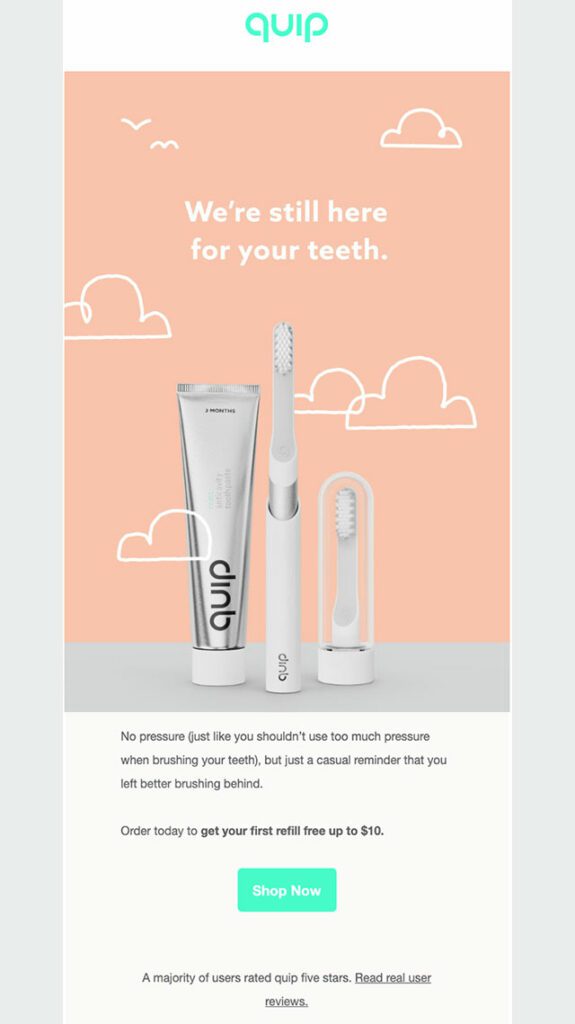 |
Este ejemplo de email de Quip recuerda a los clientes que su ruta de compras virtual no ha finalizado y les ofrece un artículo de regalo. Según un estudio llevado a cabo por Harris Interactive, los regalos pueden aumentar la fidelización a la marca hasta en un 90 %. |
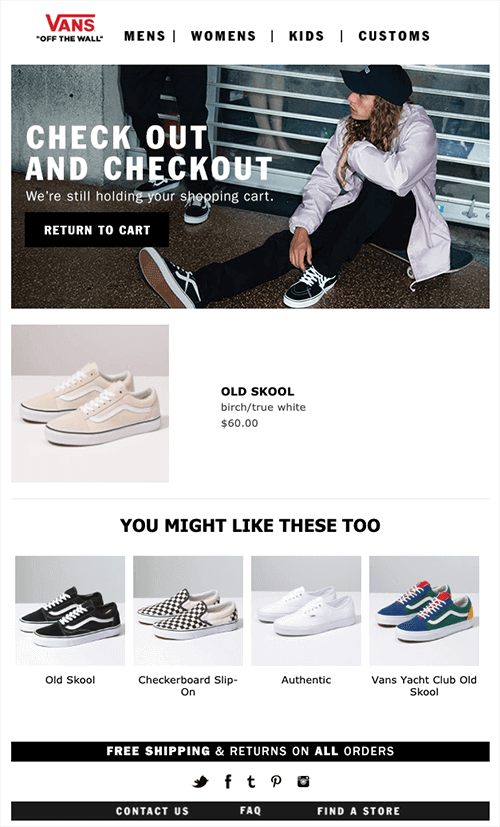 |
Uno de los puntos fuertes de Vans son sus recomendaciones de productos. La empresa muestra artículos populares para suscitar el interés.
|
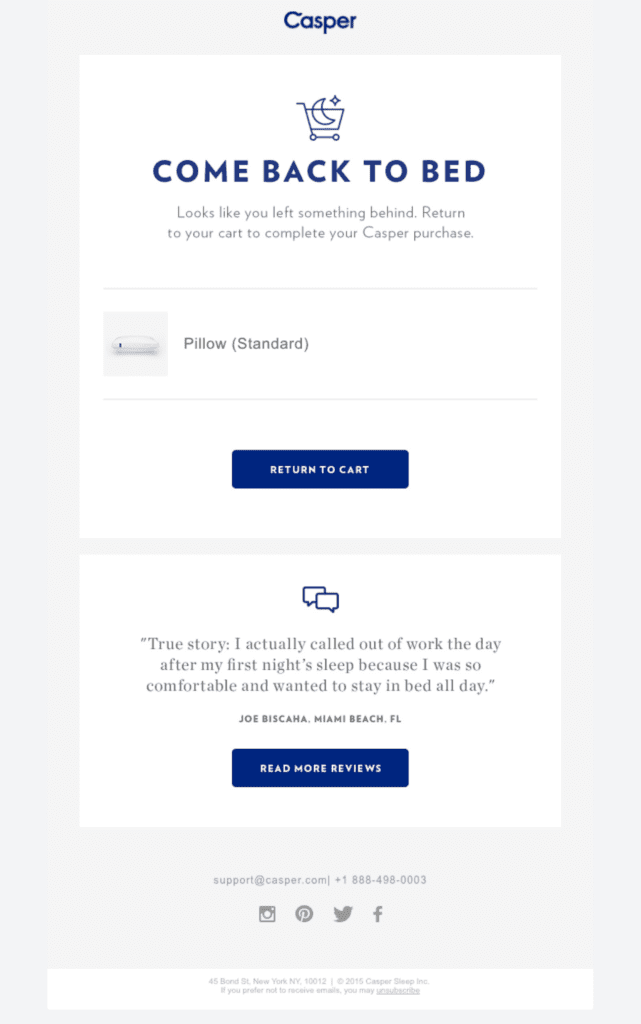 |
Este email de recuperación de carrito de Casper incluye un comentario del cliente como llamada a la acción secundaria. El email también incluye:
|
👀 Escribir una línea de asunto pegadiza
Cuando se trata de marketing por email, el asunto es primordial. Es importante tenerlo en cuenta, ya que es lo que los destinatarios ven primero. Puede mencionar cualquier descuento o envío gratuito en el asunto para motivarles a hacer clic y finalizar su pedido.
🖱️ Incluir un botón de llamada a la acción claro
Para facilitar a sus clientes la búsqueda de su carrito abandonado y el seguimiento posterior, incluya un botón de llamada a la acción visible en su email. Por ejemplo, puede sugerirles que:
|
|
😱 Inculcar un poco de miedo a perderse algo (FOMO)
Los asuntos que crean una sensación de escasez y miedo a perderse algo pueden reducir de forma eficaz el abandono de carritos. Por ejemplo, una advertencia de que un producto puede agotarse rápidamente, un descuento por tiempo limitado u otras estrategias similares.
🙋 Personalizar cada email de abandono de carrito
Los emails de carrito abandonado deben personalizarse para cada cliente incluyendo los artículos que ha dejado en su carrito y tratándoles por su nombre, como si le estuviera atendiendo en persona. Para ello, puede utilizar el Lenguaje de plantillas de Brevo.
🚚 Ofrecer envío gratuito
Ofrecer gastos de envío gratuitos por compras superiores a un importe determinado puede constituir una estrategia eficaz para animar a los clientes a finalizar sus transacciones. Todo esto no solo supone un incentivo para que los clientes añadan más artículos a su carrito, sino que además se siente satisfecho y valorado al saber que está recibiendo algo más por su compra.
El email de carrito abandonado puede formar parte de una serie de emails activada a partir de reglas específicas y eventos preseleccionados. Por lo general, una serie de emails de carrito abandonado consta de lo siguiente:
- El primer email de carrito abandonado se envía entre 1 y 2 horas después de que se detecte el abandono del carrito. Puede tratarse de un recordatorio amable que muestre los artículos abandonados en el carrito del cliente y le anime a volver.
- El segundo email suele enviarse 24 horas después de que el carrito se haya abandonado para recordar a los clientes que los artículos se pueden agotar rápidamente y generarles así esa sensación de urgencia.
- Por último, se puede enviar un tercer email tres días después de que se haya detectado un carrito de compra abandonado. Este es el momento perfecto para ofrecer un código de cupón o un descuento por tiempo limitado.
Antes de empezar
Asegúrese de haber instalado el Brevo tracker en el sitio web y configure los tres eventos de compra (cart_updated, cart_deleted order_completed).
➡️ Para obtener más información, consulte nuestro artículo dedicado ¿Qué es Brevo tracker y cómo se instala?.
Seleccionar la automatización de carrito abandonado
Brevo ofrece una automatización de carrito abandonado preconfigurada. Para seleccionarla:
- Vaya a Automations (Automatizaciones) > Workflows (Escenarios).
- Haga clic en Create an automation (Crear una automatización).
- Seleccione la automatización prediseñada Abandoned cart (Carrito abandonado).
- Haga clic en Create automation (Crear automatización).
A continuación, se le guiará automáticamente a través de una serie de tres pasos para crear la automatización de carrito abandonado.
Paso 1/3: permitir que los contactos entren en la automatización cuando añadan un producto al carrito
El disparador de la automatización de carrito abandonado se denomina "Cart updated" (Carrito actualizado). Este disparador permite que los contactos entren en la automatización tan pronto como añadan un producto al carrito.
-
(Opcional) Ajuste el disparador "Cart updated" (Carrito actualizado) aplicando Event filters (Filtros de eventos). Puede, por ejemplo, optar por iniciar la automatización solo si el total del carrito del contacto supera los 10 €.
- En Ecommerce filters (Filtros de eCommerce), haga clic en Add filter (Añadir filtro).
-
Haga clic en Add filters (Añadir filtros) y elija las condiciones que desee aplicar para ajustar el disparador. En este ejemplo, seleccionamos la condición Shopping cart total > is greater than > 10 (El total del carrito de la compra > es superior a > 10).
- Haga clic en Add filters (Añadir filtros).
- En Ecommerce filters (Filtros de eCommerce), haga clic en Add filter (Añadir filtro).
-
(Opcional) Restrinja la automatización a los contactos que cumplan criterios específicos aplicando Contact filters (Filtros de contacto). Esto le proporciona más control sobre los contactos que pueden entrar en la automatización. Por ejemplo, dado que los emails de carrito abandonado se consideran emails de marketing, se puede asegurar que solo entren en la automatización los contactos que se hayan suscrito para recibir emails de marketing.
- En Contact filters (Filtros de contacto), haga clic en Add filter (Añadir filtro).
-
Haga clic en Add filters (Añadir filtros) y elija las condiciones que desea aplicar para controlar los contactos que entran en la automatización. Para este ejemplo, seleccionamos la condición Email > Email campaigns subscriptions (Suscripciones de campañas de email) > Subscribed (Suscrito).
- Haga clic en Add filters (Añadir filtros).
- En Contact filters (Filtros de contacto), haga clic en Add filter (Añadir filtro).
- Haga clic en Next (Siguiente).
Paso 2/3: añadir un tiempo de demora antes de enviar el email de carrito abandonado
Después de que un contacto entre en la automatización, pasará por un período de espera antes de recibir el email de carrito abandonado. Por lo general, el primer email de carrito abandonado se envía entre 1 y 2 horas después de que se detecte el abandono del carrito.
- Seleccione el tiempo de demora que desea que los contactos esperen entre la adición de su último producto a su carrito y el momento en que se envía el email de carrito abandonado.
- Haga clic en Next (Siguiente).
Si un contacto completa su compra durante este tiempo de demora, se eliminará automáticamente de la automatización y no se le enviará ningún email.
Paso 3/3: enviar email de carrito abandonado
Si el contacto aún no ha completado su compra transcurrido el tiempo de demora, le enviaremos un email de carrito abandonado. Por lo general, este email incluye detalles sobre los productos que quedan en el carrito y puede ofrecer descuentos o incentivos.
La plantilla de email de carrito abandonado predeterminada incluye todos los elementos esenciales para ayudarle a recuperar las ventas perdidas. Para ver el aspecto de la plantilla de email predeterminada, expanda el siguiente cuadro desplegable:
|
Para editar la plantilla de email predeterminada:
- En la vista previa del email, haga clic en Edit (Editar).
- Diseñe su plantilla de email actualizando su contenido y añadiendo cualquier contenido o bloque extra según sea necesario. Para aprender a usar el editor Drag and Drop, consulte nuestra serie de artículos dedicados.
- La plantilla de email de carrito abandonado predeterminada incluye un bloque de contenido dinámico que personaliza cada email con la lista de artículos que queden en el carrito del destinatario. Este bloque contiene variables que se reemplazan dinámicamente cuando se envía el email para mostrar los siguientes detalles sobre cada artículo:
Si es necesario, puede modificar la fuente de datos o actualizar las variables predeterminadas en el bloque de contenido dinámico. Para obtener más información, consulte nuestro artículo dedicado Mostrar una lista personalizada de artículos en emails automatizados (carrito abandonado, confirmación de pedido).- Imagen
- Nombre
- Divisa
- Precio
- Nombre de ID de variante
- Cantidad
- (Opcional) Haga clic en Preview & test (Previsualizar y probar) para verificar detalles personalizados, como los productos que quedan en el carrito, y revisar el diseño y la disposición de su email. Puede ver su email utilizando datos JSON o información de un evento anterior de carrito abandonado.
- Una vez que haya terminado, haga clic en Use this design in automation (Usar este diseño en automatizaciones) en la barra superior del editor de email para guardar su plantilla de email y volver al editor de automatización.
- Configure los ajustes de la plantilla de email:
-
Datos del evento (última instancia del evento "Carrito actualizado")
- Asunto y texto de vista previa
- Dirección de email y nombre del remitente
- Configuración adicional, que incluye el tiempo de envío del email, la copia del email, la dirección de respuesta, la etiqueta, el archivo adjunto, el formulario de actualización del perfil, el formulario de cancelación, etc.
-
Datos del evento (última instancia del evento "Carrito actualizado")
- Haga clic en Save (Guardar).
Activar la automatización
Una vez que todo esté configurado, puede activar la automatización de carrito abandonado:
- En la barra superior, haga clic en Activate automation (Activar automatización).
-
Para la automatización de carrito abandonado, ya se ha establecido la siguiente configuración de audiencia:
-
Re-entry after exit (Reingreso tras salir): los contactos volverán a entrar en la automatización si salen de ella una vez y vuelven a abandonar su carrito.
-
Exit conditions (Condiciones de salida): los contactos saldrán de la automatización si:
- Completan su compra.
- Eliminan un artículo de su carrito.
- Restart conditions (Condiciones de reinicio): los contactos reiniciarán la automatización si vuelven a añadir un artículo al carrito.
-
- Haga clic en Activate automation (Activar automatización).
Probar la automatización de carrito abandonado
Para asegurarse de que la automatización funcione bien y que el email enviado incluya la lista personalizada de artículos abandonados, se recomienda que lo pruebe usted mismo. Para la automatización del carrito abandonado, aquí hay un escenario de prueba real que puede realizar:
- Cree o inicie sesión en una cuenta en su sitio web.
- Añada un producto a su carrito.
- Abandone el carrito y espere el tiempo de demora establecido en el Paso 2/3: Añadir un tiempo de demora antes de enviar el email de carrito abandonado.
- Pruebe los pasos restantes actualizando, eliminando y comprando productos de su carrito.
Esto debería desencadenar la automatización y darle una idea precisa de su funcionalidad.
🤔 ¿Tiene alguna duda?
Si tiene alguna pregunta, no dude en ponerse en contacto con nuestro equipo de asistencia mediante la creación de un ticket desde su cuenta. Si todavía no tiene una cuenta, puede ponerse en contacto con nosotros aquí.
Si necesitas ayuda con un proyecto usando Brevo, podemos ponerte en contacto con la agencia partner de Brevo adecuada.